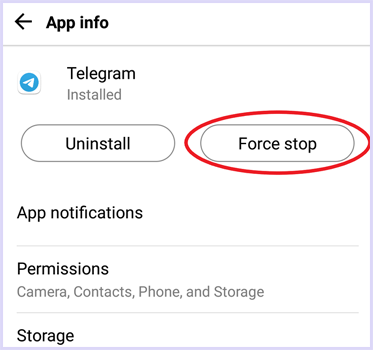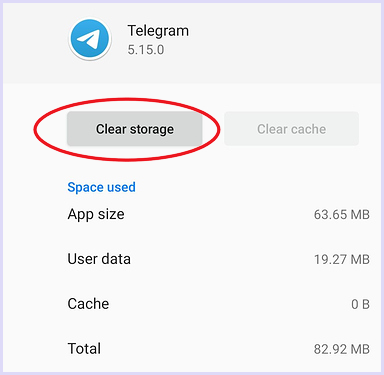Blocco su “Connecting” quando si utilizza l’app Telegram? In tal caso, non preoccupatevi, questo accade generalmente a causa di una connessione di rete debole. Bene, oggi in questa guida, discuterò alcune cause comuni e fornirò le soluzioni per risolvere il problema di connessione di Telegram, assicurando che la vostra app funzioni in modo fluido e affidabile.
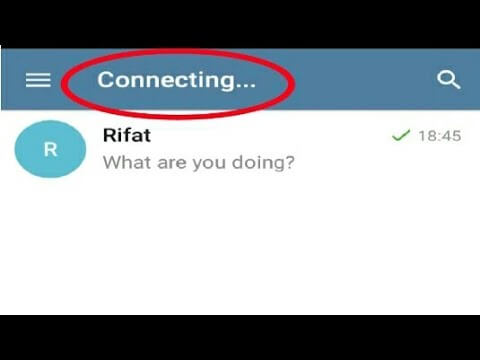
Per risolvi eventuali problemi relativi ad Android, raccomandiamo questo strumento:
Questo strumento efficace può risolvere problemi Android come loop di avvio, schermo nero, Android in muratura, ecc. In pochissimo tempo. Basta seguire questi 3 semplici passaggi:
- Scarica questa riparazione del sistema Android attrezzo (solo per PC) valutato Eccellente su Trustpilot.
- Avvia il programma e seleziona marca, nome, modello, paese/regione e operatore telefonico e fai clic Next.
- Segui le istruzioni sullo schermo e attendi il completamento del processo di riparazione.
Perché il mio Telegram si blocca sulla connessione Android?
Ma prima di risolvere il problema di connessione, è importante individuare i fattori principali. Sono i seguenti:
- Internet estremamente lento
- Problemi temporanei del server di Telegram ne compromettono il funzionamento.
- L’utilizzo di una VPN o di un proxy sul dispositivo potrebbe bloccare la connessione di Telegram
- L’utilizzo di una versione obsoleta dell’app Telegram.
- Problemi con l’app stessa.
- Impostazioni di privacy, impostazioni dell’account o altri aspetti relativi all’account in Telegram errati possono causare questo problema.
Quindi, queste sono le cause comuni.
Come risolvere il problema di connessione di Telegram sui telefoni Android?
Questa sezione illustra i metodi testati in pratica che si sono dimostrati efficaci nel risolvere il problema del blocco di Telegram durante la connessione ad Android. Scopriteli e provateli passo dopo passo per eliminare il problema.
Soluzione 1: Stabilizzare la connessione Internet
Telegram richiede una larghezza di banda normale o superiore al normale per connettersi o caricare dati. Pertanto, assicurati di avere una connessione Internet stabile per risolvere il problema.
- Passare al Wi-Fi se si utilizzano dati mobili o viceversa.
- Posizionare un dispositivo sorgente nel raggio d’azione del dispositivo client.
- Attivare e disattivare la modalità aereo sul cellulare.
- Utilizzare una connessione cablata anziché wireless.
Leggi anche: Come risolvere all’istante il problema di aggiornamento di Telegram? – (Funziona nel 2025!)
Soluzione 2 – Forza l’arresto e riapertura dell’app Telegram
A volte, anche problemi temporanei dell’app possono causare problemi di connessione. Pertanto, chiudi completamente l’app Telegram e riavviala per risolvere il problema.
Ecco come fare:
- Trova l’icona di Telegram nella schermata Home del telefono.
- Premi a lungo sull’icona e seleziona Informazioni app.
- Dopodiché, tocca Forza arresto.
Soluzione 3 – Cancellazione della cache e dei dati di Telegram
Beh, cancellare la cache di Telegram può spesso risolvere questi problemi. Molti utenti hanno trovato questo metodo utile nei loro casi, quindi dovresti provarlo almeno una volta.
Di conseguenza, segui i passaggi seguenti per risolvere il problema di connessione di Telegram cancellando la cache dell’app.
- Apri Impostazioni >> vai ad App o Gestione app
- Scorri verso il basso per trovare e toccare Telegram.
- Nella schermata successiva, seleziona Utilizzo spazio di archiviazione.
- Infine, tocca entrambe le opzioni “Svuota spazio di archiviazione” e “Svuota cache”.
Soluzione 4 – Verifica dell’interruzione del server
Un’interruzione o un periodo di inattività del server può persino impedire temporaneamente a Telegram di connettersi ad amici e parenti. Quindi, controlla la presenza di problemi relativi al server su Downdetector.
Se si verifica un problema con il server, dovrai attendere che Telegram lo risolva.
Soluzione 5 – Disattiva le impostazioni VPN/Proxy
Come già accennato nella sezione sulle cause, l’utilizzo di una VPN o di un proxy potrebbe bloccare la connessione di Telegram e persino altri errori. Tuttavia, se ne stai utilizzando uno, valuta la possibilità di disattivarlo temporaneamente.
Per farlo, segui attentamente i passaggi seguenti:
- Vai su Impostazioni di Telegram >> tocca Dati e archiviazione.
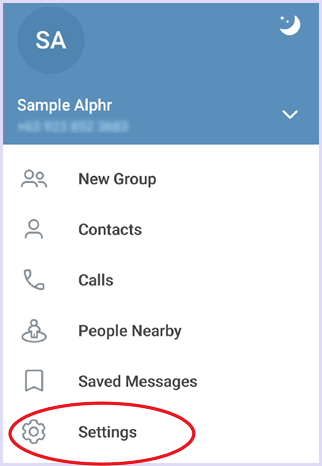
- Quindi, tocca Impostazioni proxy e disattiva eventuali proxy in uso.
- Dopodiché, riavvia l’app Telegram e controlla nuovamente la tua connessione.
Soluzione 6 – Come risolvere il problema di connessione di Telegram aggiornando l’app
Le versioni obsolete delle app generalmente presentano problemi di compatibilità, che causano problemi di connessione a Telegram. Assicurati di utilizzare la versione più recente dell’app per risolvere tali problemi.
Segui le istruzioni guidate seguenti:
- Apri il Play Store sul tuo telefono.
- Tocca l’icona del Profilo >> seleziona Gestisci app e dispositivi.
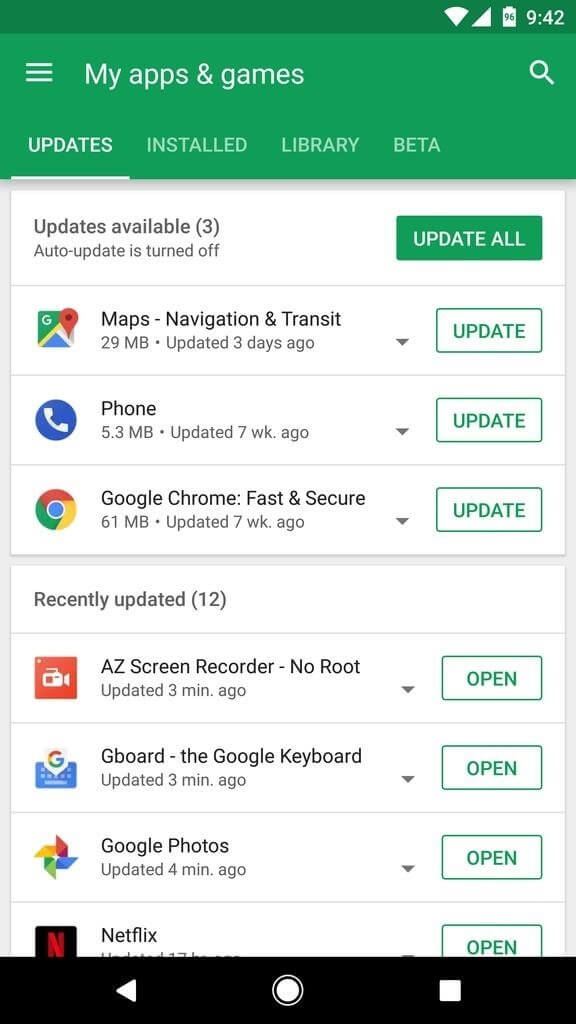
- Tocca la sezione Aggiornamenti disponibili e cerca l’aggiornamento dell’app Telegram.
- Se è disponibile un aggiornamento, tocca il pulsante Aggiorna per installarlo.
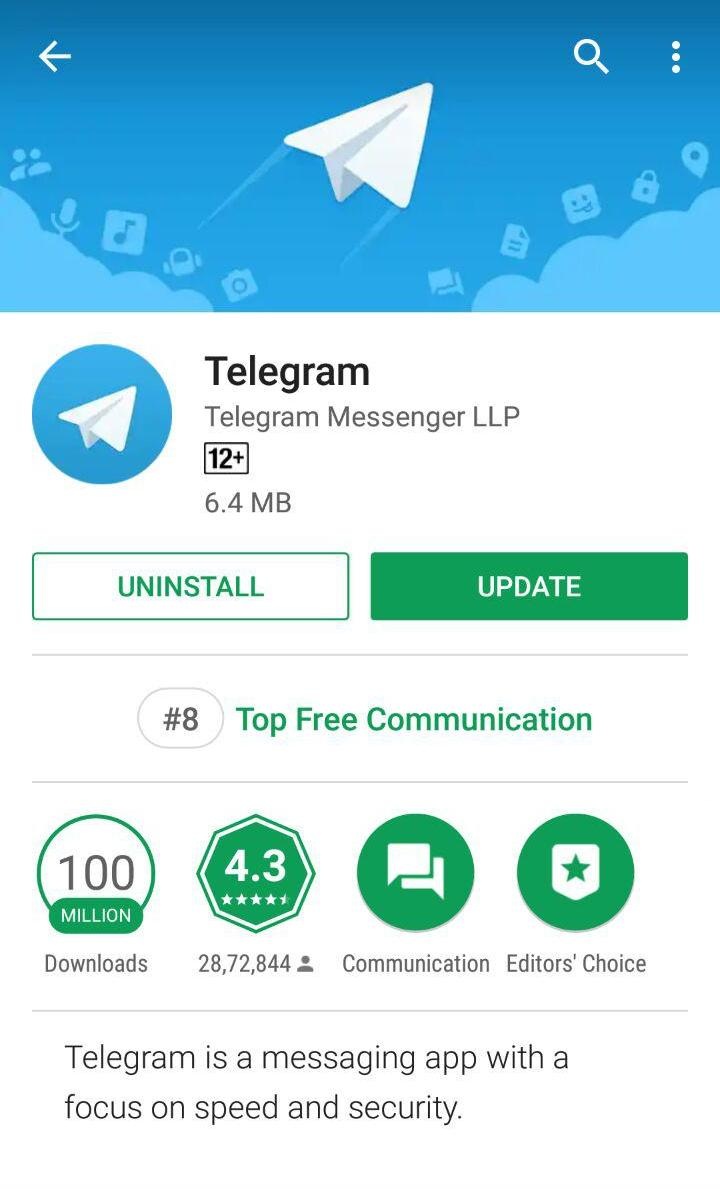
Leggi anche: Il messaggio di errore di Telegram non esiste? Fai QUESTO prima che sia troppo tardi!
Soluzione 7 – Reinstalla Telegram
Se nient’altro funziona, prova a disinstallare e reinstallare l’app per risolvere problemi radicati, inclusi i problemi di connessione in Telegram.
- Vai all’icona dell’app Telegram nella schermata Home.
- Premi a lungo l’icona di un’app >> seleziona Informazioni sull’app.
- Tocca l’opzione Disinstalla e conferma la disinstallazione.
- Una volta disinstallata, apri Play Store >> cerca l’ultima versione di Telegram
- Una volta trovata, tocca il pulsante Installa per scaricare l’app.
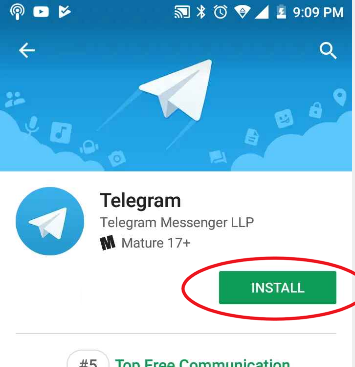
Domande frequenti:
Gli errori nelle chiamate Telegram si verificano principalmente a causa di una connessione Internet scadente, di una cache dell'app danneggiata o di autorizzazioni dell'app non appropriate.
Per risolvere i problemi di Telegram, prova a riavviare l'applicazione o a controllare la tua connessione Internet. Se il problema persiste, aggiorna l'app Telegram, cancella i dati e verifica che disponga delle autorizzazioni necessarie.
Al momento non ci sono segnalazioni diffuse di un'interruzione importante di Telegram, anche se alcuni utenti potrebbero riscontrare problemi individuali.
Signal, Viber e Discord possono sostituire l'app Telegram. Perché la mia chiamata Telegram non si connette?
Come risolvere i problemi di Telegram?
Cosa c'è che non va con Telegram in questo momento?
Quale app sta sostituendo Telegram?
È il momento di riassumere
In questo articolo ho specificato tutti i metodi necessari per risolvere il problema del blocco di Telegram su Android. Pertanto, tutto ciò che devi fare è applicarli in base alla tua nicchia.
Per ulteriori domande su questo argomento, puoi contattarci su Facebook or Twitter.

James Leak is a technology expert and lives in New York. Previously, he was working on Symbian OS and was trying to solve many issues related to it. From childhood, he was very much interested in technology field and loves to write blogs related to Android and other OS. So he maintained that and currently, James is working for it.androiddata-recovery.com where he contribute several articles about errors/issues or data loss situation related to Android. He keeps daily updates on news or rumors or what is happening in this new technology world. Apart from blogging, he loves to travel, play games and reading books.